Bạn muốn kiểm tra tổng số tiền đã mua trên Shopee kể từ khi bắt đầu dùng Shopee đến nay? Bạn muốn biết bản thân đã tiết kiệm được bao nhiêu tiền nhờ việc sử dụng mã giảm giá Shopee? Nếu vậy, hãy cùng làm theo các bước mà MagiamgiaShopee.vn chia sẻ trong bài viết này nhé. Chỉ với vài bước đơn giản bạn sẽ biết được các thông tin sau:
- Tổng số tiền đã mua trên Shopee
- Tổng số đơn hàng đã đặt
- Tổng số sản phẩm đã mua
- Tổng số tiền đã tiết kiệm được nhờ áp dụng mã giảm giá Shopee
🔥Chú ý: Nếu bạn là tín đồ mua sắm Shopee thì phải tham gia ngay các group của mình để cập nhật thông tin khuyến mãi, mã giảm giá và hướng dẫn săn deal chi tiết nhé
- Group facebook: ⇒ Xóm Săn Sale
- Fanpage facebook: ⇒ Nghiện Săn Deal
- Kênh Zalo: ⇒ Xóm Săn Sale
- Kênh thông báo voucher + deal hot: ⇒ Nghiện Săn Deal
1. Cách kiểm tra tổng số tiền đã mua trên Shopee bằng máy tính
Sử dụng máy tính sẽ giúp bạn kiểm tra được tổng số tiền đã tiêu trên Shopee từ khi bạn bắt đầu mua đơn hàng đầu tiên cho đến thời điểm kiểm tra. Hiện tại, việc kiểm tra tổng số tiền đã mua trên App không giúp bạn làm được điều này.

Bước 1: Mở Shopee trên máy tính
Bạn hãy dùng trình duyệt trên máy tính để mở Shopee bằng cách click vào link này: https://xomsansale.com/faf6c4
Bước 2: Đăng nhập vào tài khoản Shopee muốn kiểm tra
Tiếp theo bạn hãy đăng nhập vào tài khoản Shopee muốn kiểm tra. Nếu bạn chưa biết cách đăng nhập tài khoản Shopee trên máy tính, hãy xem bài hướng dẫn này: https://magiamgiashopee.vn/dang-nhap-shopee/
Bước 3: Mở mục Console
Tại tab trình duyệt đang mở Shopee.vn đã đăng nhập vào tài khoản muốn kiểm tra, bạn mở mục Console lên bằng 1 trong số các cách sau:
- Cách 1: Nhấn phím F12
- Cách 2: Bấm chuột phải, chọn Kiểm tra
- Cách 3: Nhấn tổ hợp phím Ctrl + Shilf + I
- Cách 4: Nhấn tổ hợp phím Fn + F12
Mình thường dùng cách 1 hoặc cách 2 vì nhanh và dễ thực hiện. Sau khi mở mục Console lên, bạn sẽ thấy giao diện như hình dưới:
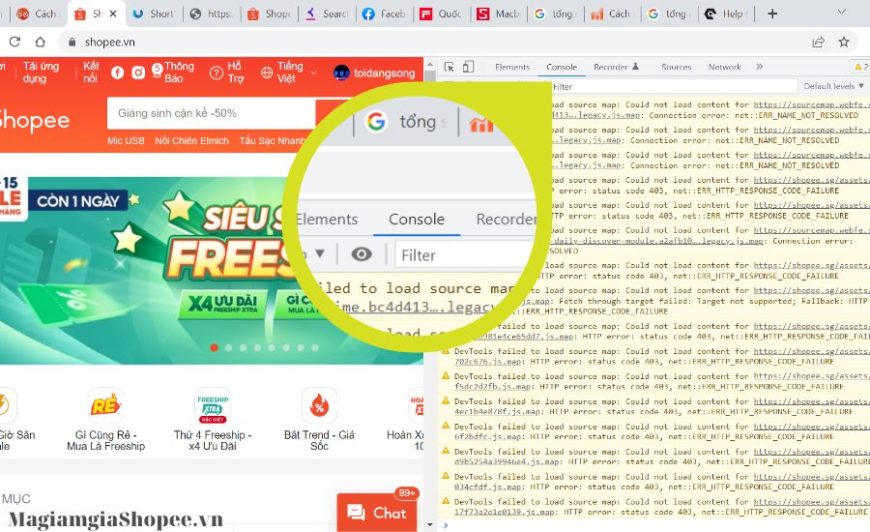
Bước 4: Chạy lệnh kiểm tra
Bạn click vào đây để mở trang chứa tập lệnh. Sau đó nhấn tổ hợp phím Ctrl + A và Ctrl + C để copy toàn bộ tập lệnh vào bộ nhớ tạm của máy tính.
Lưu ý: Lúc mở trang copy tập lệnh, nếu bạn bật tính năng dịch tự động của trình duyệt thì nhớ tắt nó đi trước khi thực hiện copy nhé. Nếu không sẽ bị lỗi khi chạy lệnh đó!
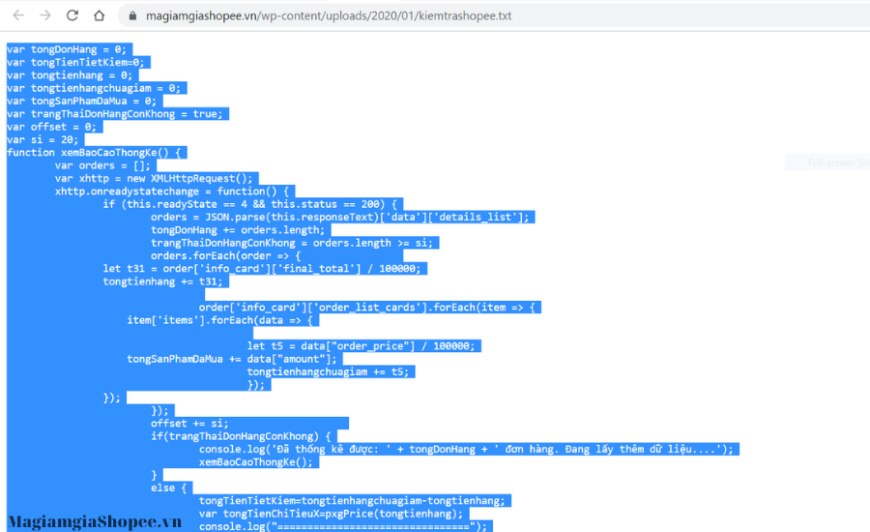
Copy lệnh kiểm tra tổng tiền đã mua trên Shopee
Copy thành công lệnh kiểm tra, bạn hãy đem nó dán vào dòng cuối cùng trong mục Console trên tab trình duyệt đang mở trang Shopee.vn.
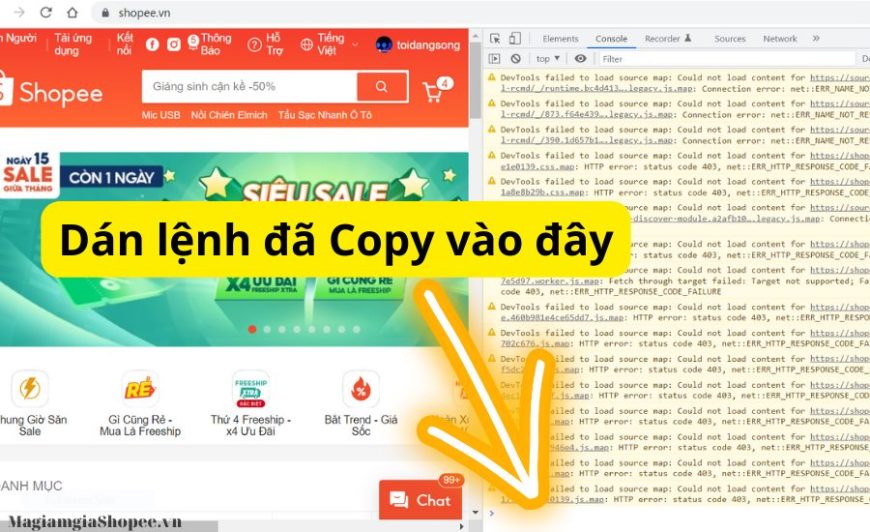
Khi vừa mới dán sẽ có dòng cảnh báo bên dưới, bạn cần gõ allow pasting rồi nhấn enter để cho phép dán code
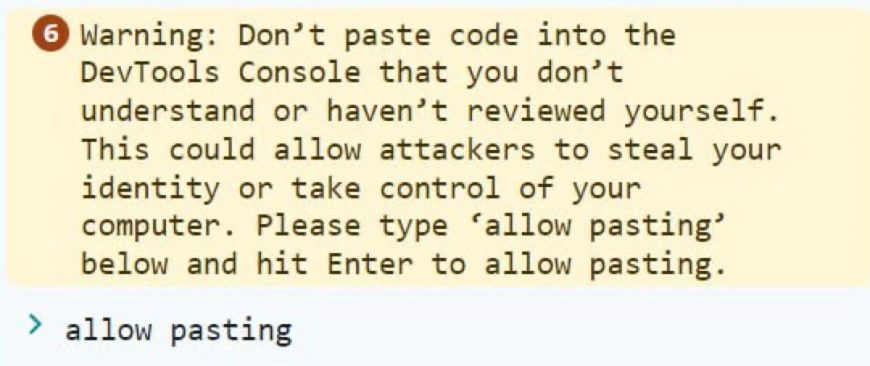 Sau đó bạn tiếp tục dán lại code vừa copy. Khi dán xong bạn sẽ thấy giao diện như hình dưới:
Sau đó bạn tiếp tục dán lại code vừa copy. Khi dán xong bạn sẽ thấy giao diện như hình dưới:
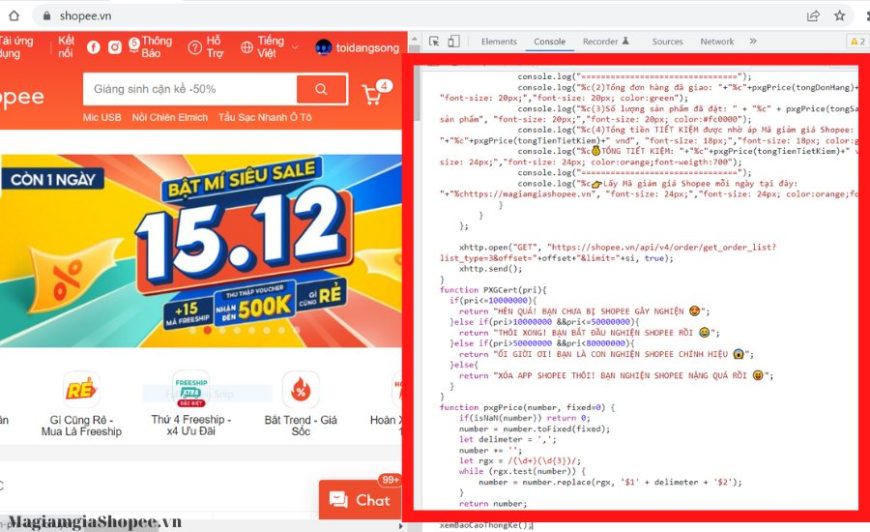
Dán thành công lệnh, bạn nhấn Enter để chạy tập lệnh.
Bước 5: Nhận kết quả
Lưu ý: Cân nhắc kỹ trước khi xem kết quả vì bạn có thể sẽ “sốc” bởi số tiền đã tiêu trên Shopee đó!
Bạn chờ khoảng 1 phút để hệ thống tự động thống kê toàn bộ đơn hàng đã mua trên Shopee. Sau khi chạy xong, kết quả sẽ hiển thị như hình dưới:
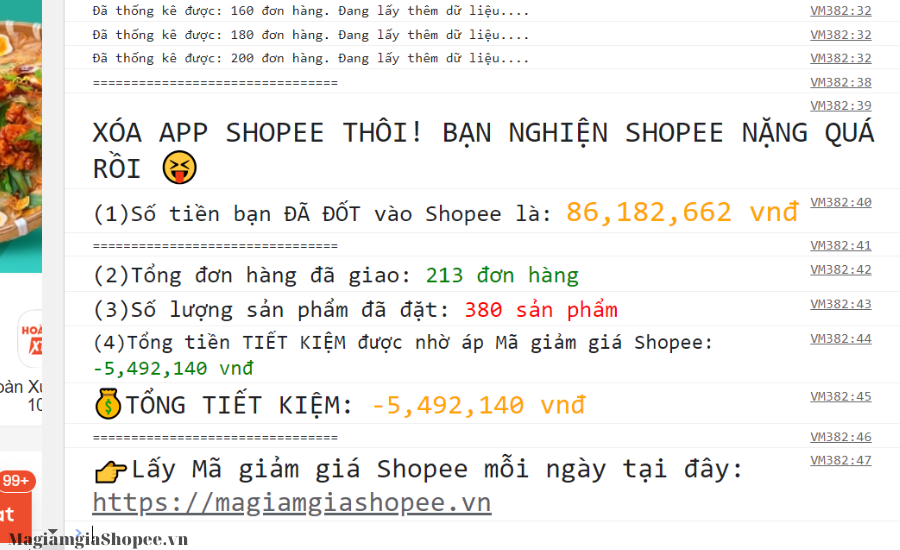
Các thông tin bạn nhận được bao gồm:
- Tổng số tiền đã mua trên Shopee
- Tổng đơn hàng đã giao
- Tổng số lượng sản phẩm đã đặt
- Tổng tiền tiết kiệm được nhờ áp mã giảm giá Shopee
Lưu ý: Dữ liệu được thống kê từ đơn hàng đầu tiên cho đến đơn hàng gần nhất mà bạn đã mua.
2. Xem số tiền đã tiêu trên Shopee bằng App điện thoại
Khi sử dụng App Shopee bạn không thể kiểm tra toàn bộ tổng số tiền đã mua trên Shopee. Bạn chỉ có thể kiểm tra tổng số tiền đã tiêu theo 2 chu kỳ sau:
- Chu kỳ 1: 6 tháng đầu năm. Tính từ 1/1 đến ngày cuối cùng của tháng 6 cùng năm
- Chu kỳ 2: 6 tháng cuối năm. Tính từ 1/7 đến ngày cuối cùng của tháng 12 cùng năm
Để kiểm tra tổng tiền đã tiêu trên Shopee trong từng chu kỳ bạn hãy làm như sau:
Bước 1: Mở App Shopee, chọn mục Tôi
Bạn mở App Shopee trên điện thoại bằng cách click vào đây: https://xomsansale.com/bd3c29
Sau đó chọn vào mục Tôi ở góc dưới cùng bên tay phải màn hình.
Bước 2: Mở mục Khách hàng thân thiết
Tại giao diện Tôi, bạn kéo xuống dưới, tìm đến phần Khách hàng thân thiết. Bấm vào để mở nó ra.
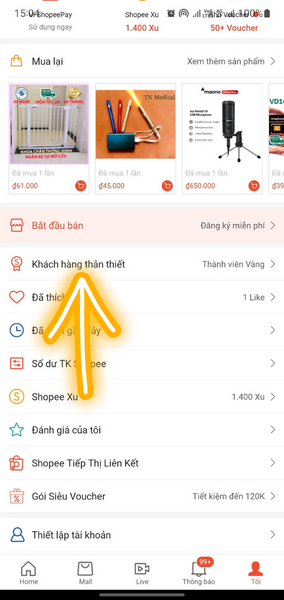
Tại trang Khách hàng thân thiết bạn sẽ nhận được 2 thông tin sau:
- Tổng đơn hàng đã đặt trong chu kỳ tính đến thời điểm kiểm tra
- Tổng số tiền đã chi tiêu trong chu kỳ tính đến thời điểm kiểm tra
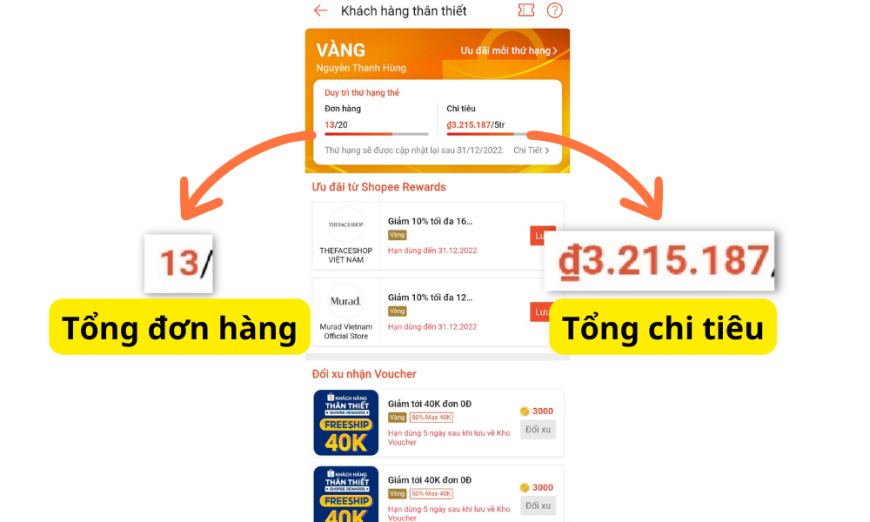
Vậy là MagiamgiaShopee.vn đã hướng dẫn cho bạn cách kiểm tra tổng số tiền đã mua trên Shopee rồi. Kết quả kiểm tran trên máy tính được thống kê trên tài khoản của bạn từ khi sử dụng Shopee đến thời điểm kiểm tra.
Chúc các bạn thành công và không bị sốc sau khi xem kết quả!
Đừng quên chia sẻ cho bạn bè bài viết này để họ biết cách kiểm tra luôn nhé! Kiểm tra xong thì so sánh xem ai bị Nghiện Shopee nặng hơn nha! Nhớ khoe kết quả lên groups Hội Săn Deal cho mọi người cùng trầm trồ!





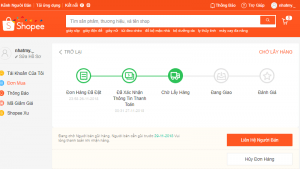


6 Comments
update cách mới đi bro cách cũ api call sai rồi
ok bạn để mình check lại
k làm trên pc dc cần trợ giúp ạ
Để mình kiểm tra và fix lại xem
đã fix lại chưa ạ,
Bên mình vẫn đang tìm cách khắc phục bạn nhé. Mong bạn thông cảm!